一、生成自己的live template
选中模板代码–>保存到活动模板–>命名保存–>使用
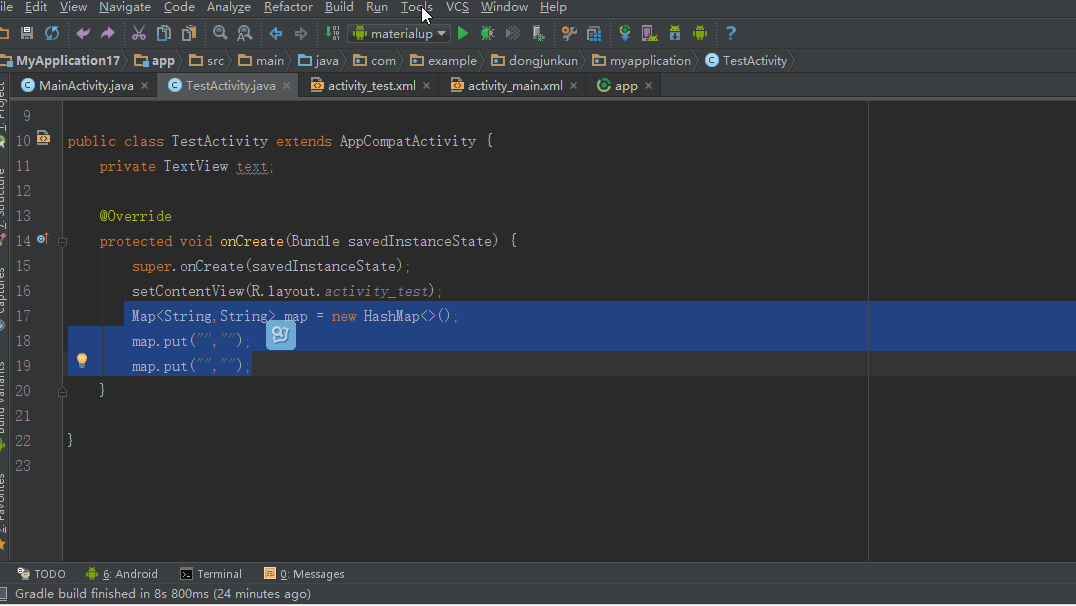
二、文件模板(File Template)
打开模板文件 Tools–>Save file as template 右键–>新建文件可以看到你保存的模板
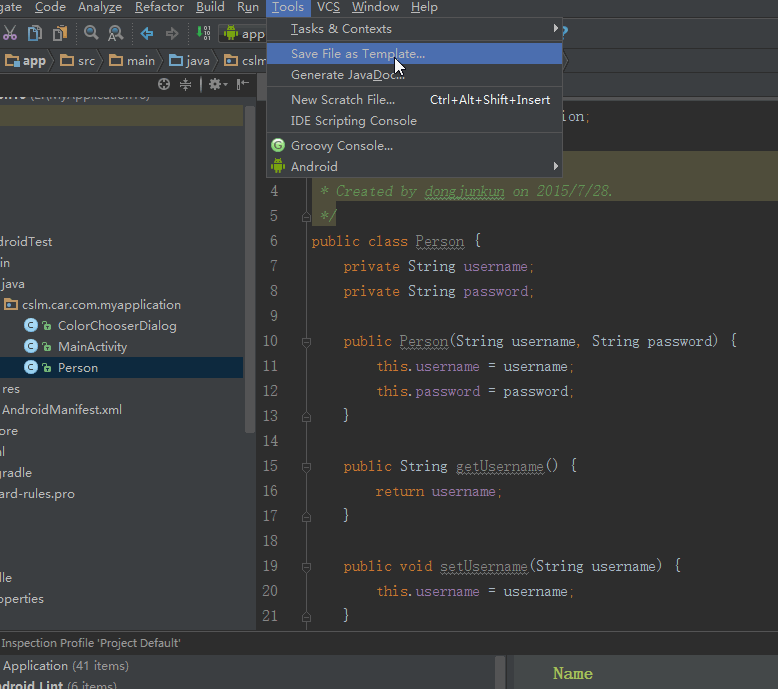
感叹一下,Android Stdudio 是基于Intellij Idea重构而来,在早期的AS版本可以在Tools这个目录下有Save Project as template 但是并没有实现这个功能(Intellij Idea中有这个功能的),期待了很久,却在最新的AS中直接去掉了这个菜单,很是失望。
三、活动模板(Live template)高级
前面的文章中已经介绍了一些简单的用法以及简单的自定义,为什么我还要拿出来写呢?一个是活动模板真的很好用,也很实用,文件模板太死板了,远没有活动模板用的广泛
在Android Studio 1.3以上版本,新增了不少很实用的活动模板(live template),而且添加了在Xml文件中使用活动模板(live template)的支持,android Studio 虽然提供了强大了代码提示功能,如敲打“
($cast$) findViewById(R.id.$resId$);
cast 会智能根据你View的类型进行强转,光标会根据定义变量先后位置跳转(按Enter)
效果图
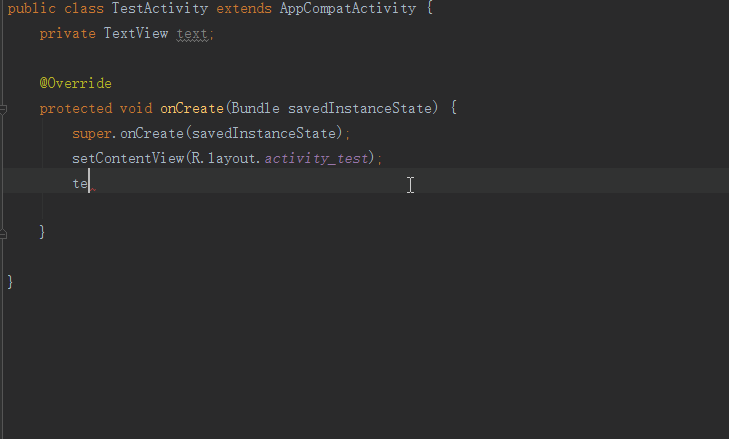
这个强转是怎么做到的呢?在旁边面板有一个“Edit variables”点击可以看到
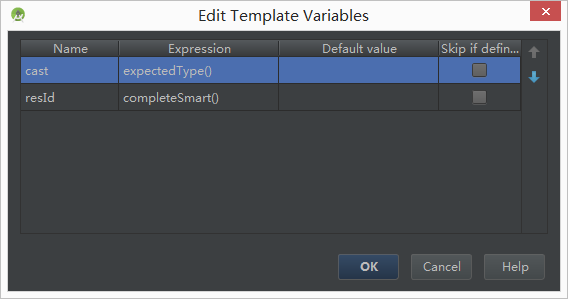
还存在变量名(Name),语法(Expression),默认值(Default Value)等选项。
cast的语法是expectedType()(预期类型)用有道词典是这么翻译的,大概理解为强转转换的意思吧
resId 的语法是completeSmart()(大概是就智能提示的意思),看到的效果就是自动弹出id提示框
四、Ctrl+Alt+F7 快速关联调用它的位置
这项功能能为我们提供逆向定位,如通过Activity可以找到里面的ListView在找到ListView所用到的Adapter,这是我们通常的做法,但是存在一个问题,我在当前的Adapter我是否可以知道谁调用了我呢,有了它正推反推都成立
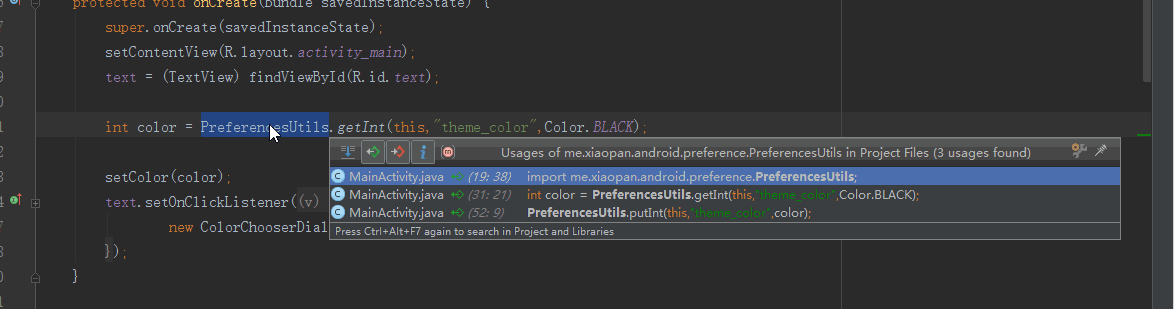
五、在当前文件使用 Alt+F1直接回车可以快速定位到该文件的位置
当我们需要操作(重命名或删除操作)或者根据该文件联想大概在一个目录下其他文件(通常我记不住所有的文件名,而只是模糊的知道其中的一个或者几,这种方式就很奏)
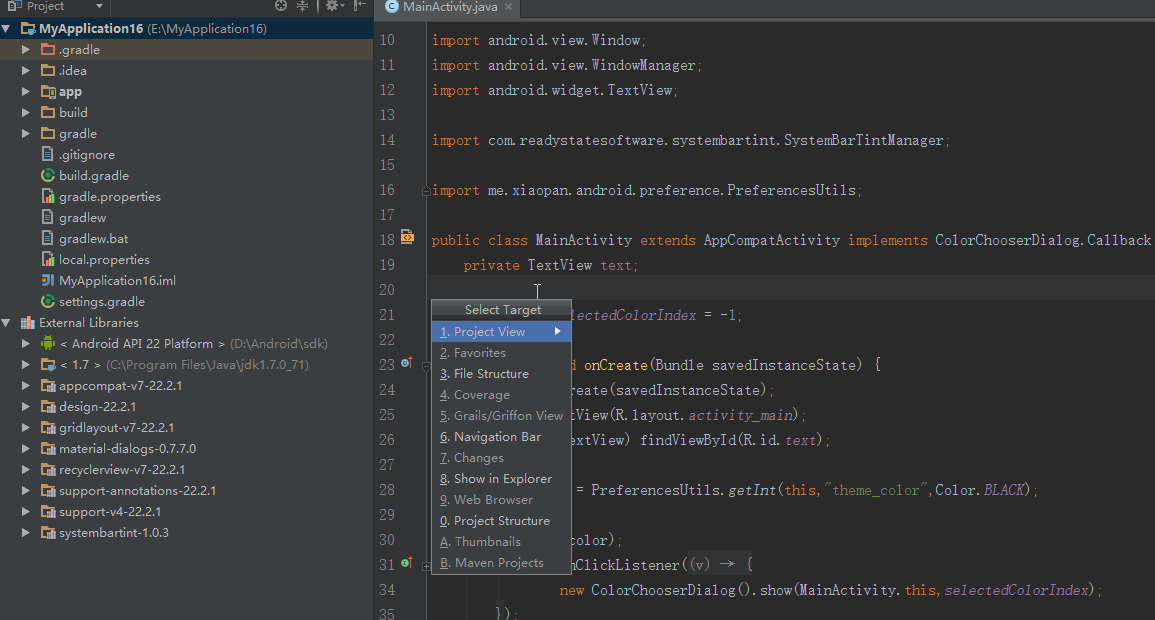
六、快速定位Activity或者fragment的资源文件(xml)
通常我们的做法是按住Ctrl键用鼠标单击代码中引用xml的文件名跳转到资源文件,细心的小伙伴会发现,在Activity或者fragment类名旁边的有一个小图标,点击可快速定位所有引用的资源文件,包括Activity在Manifest中的位置,而在资源文件根目录也可以看见一个小图标快速定位到使用该资源的java代码
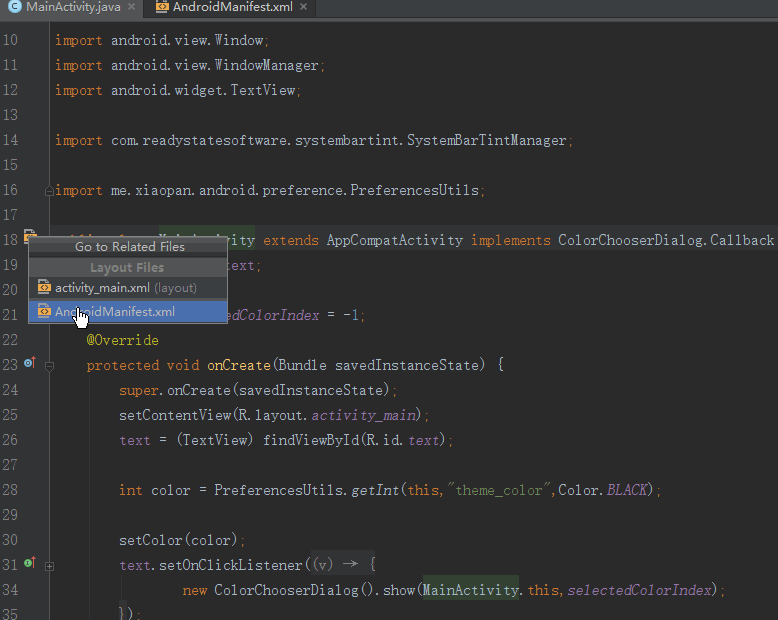
参考:http://blog..net/djk_dong/article/details/46944419





















 2874
2874











 被折叠的 条评论
为什么被折叠?
被折叠的 条评论
为什么被折叠?








